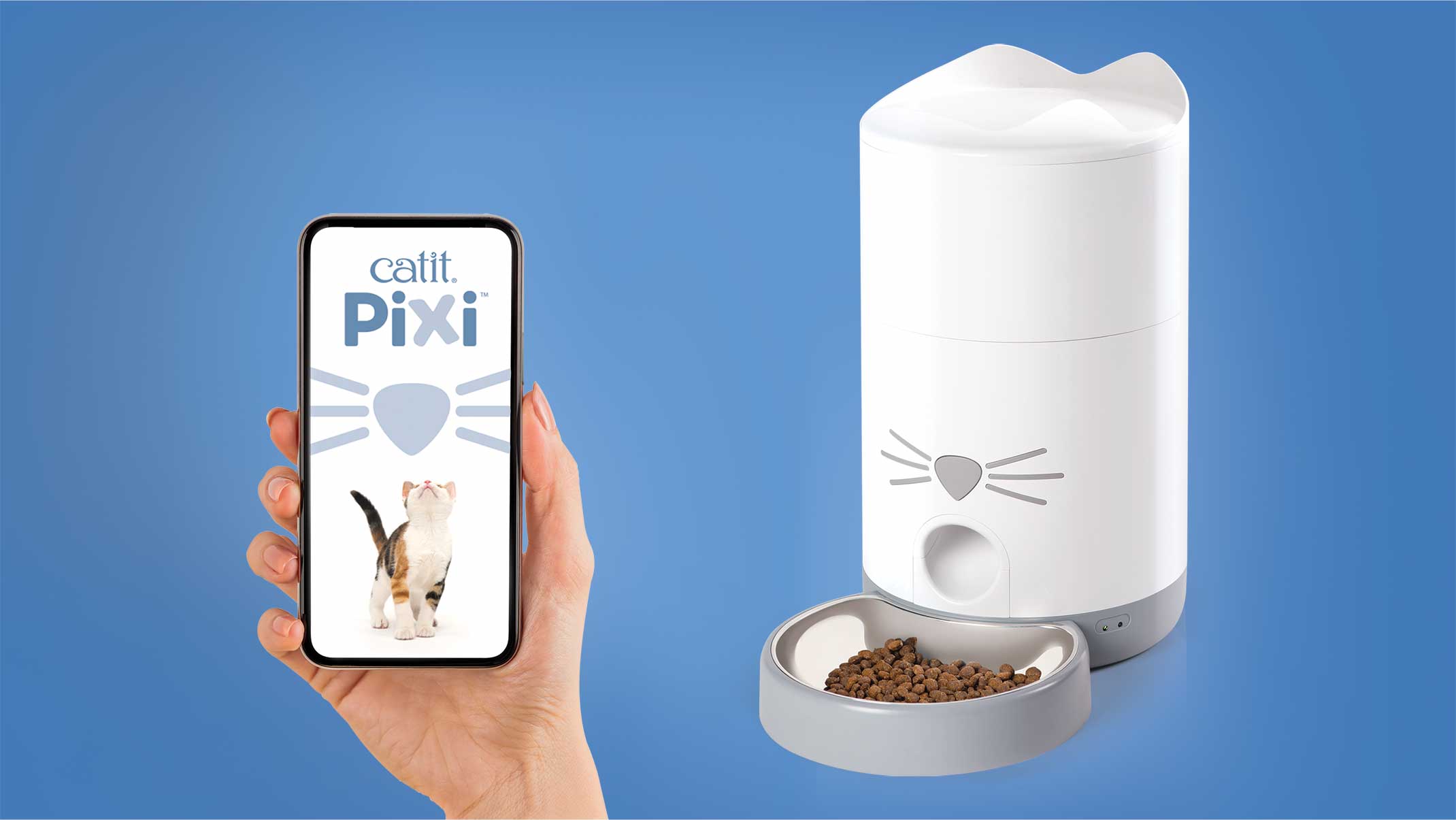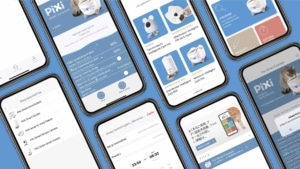Paso 5 de 5 – Tutorial de la aplicación: descubre todas las funciones increíbles
Si tienes preguntas adicionales sobre tu Comedero Inteligente PIXI, consulta nuestra página de Ayuda y Consejos.
Ten en cuenta que solo se puede acceder a las funciones de la aplicación a continuación una vez que configures tu Comedero Inteligente PIXI y lo emparejes con la aplicación, como se muestra en nuestro blog de configuración del Comedero Inteligente PIXI.
Continúa leyendo para conocer cada una de las funciones de la aplicación, o usa uno de los enlaces rápidos a continuación para avanzar:
- 5.1 Establecer el plan de alimentación
- 5.2 Resumen
- 5.3 Ajustar / borrar comidas
- 5.4 Dispensar comida
- 5.5 Sonido
- 5.6 No molestar
- 5.7 Compartir tu producto inteligente
- 5.8 Gestionar tus productos inteligentes compartidos
5.1 Establece el plan de alimentación de tu gato
Abre la app Catit PIXI y selecciona tu comedero. Toca «Horario». Aquí puedes añadir comidas individuales. Para ello, pulsa ‘agregar comida’.
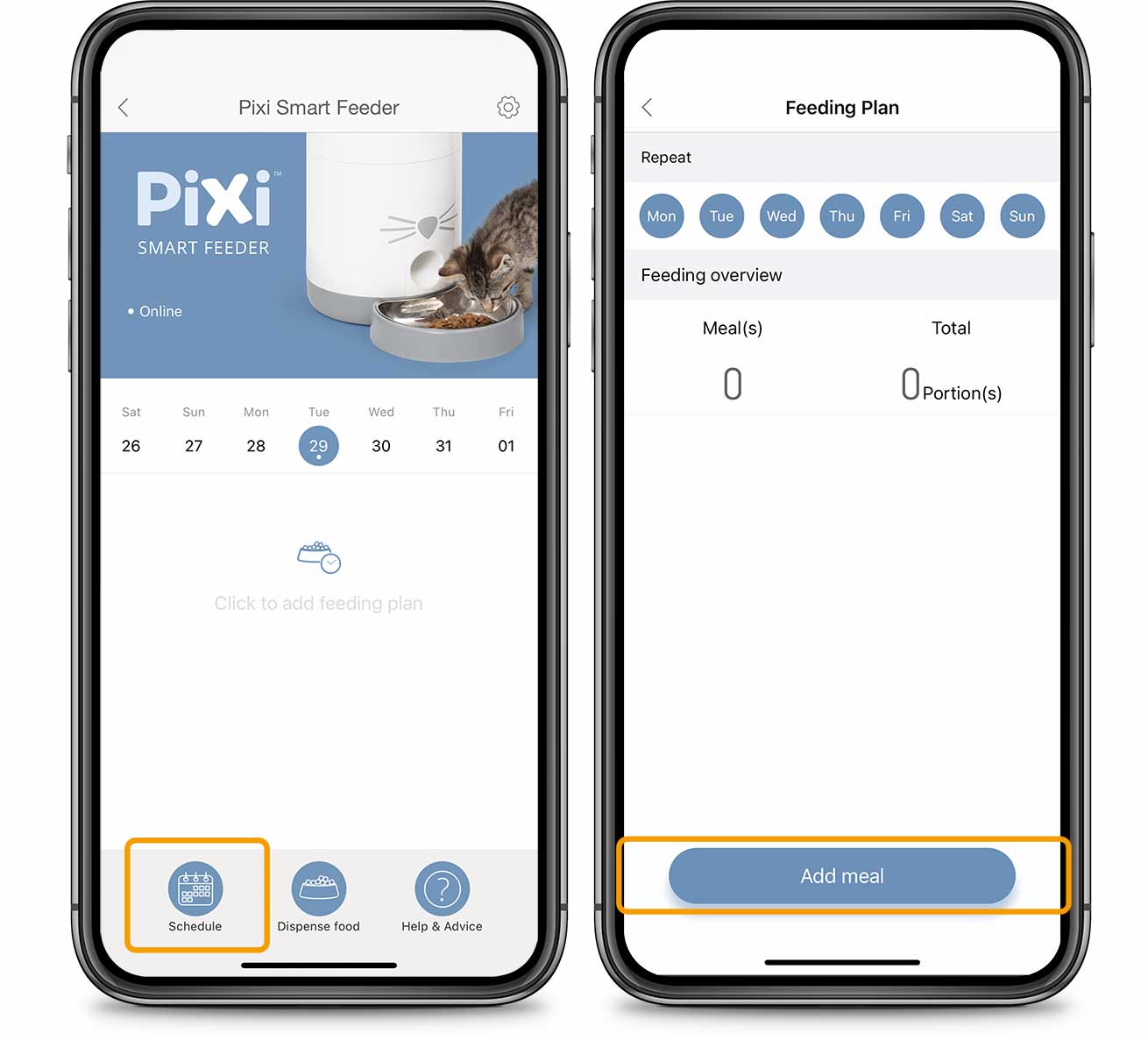
Determina cuántas porciones quieres dar para esta comida. A continuación, establece la hora a la que quieres que se dispense la comida y guárdala. Puedes programar hasta 12 comidas al día, y el tamaño de cada comida puede ser diferente.
¿Quieres ayuda para determinar cuántas porciones debes dar a tu gato? Echa un vistazo a este útil artículo sobre la creación de un plan de alimentación.
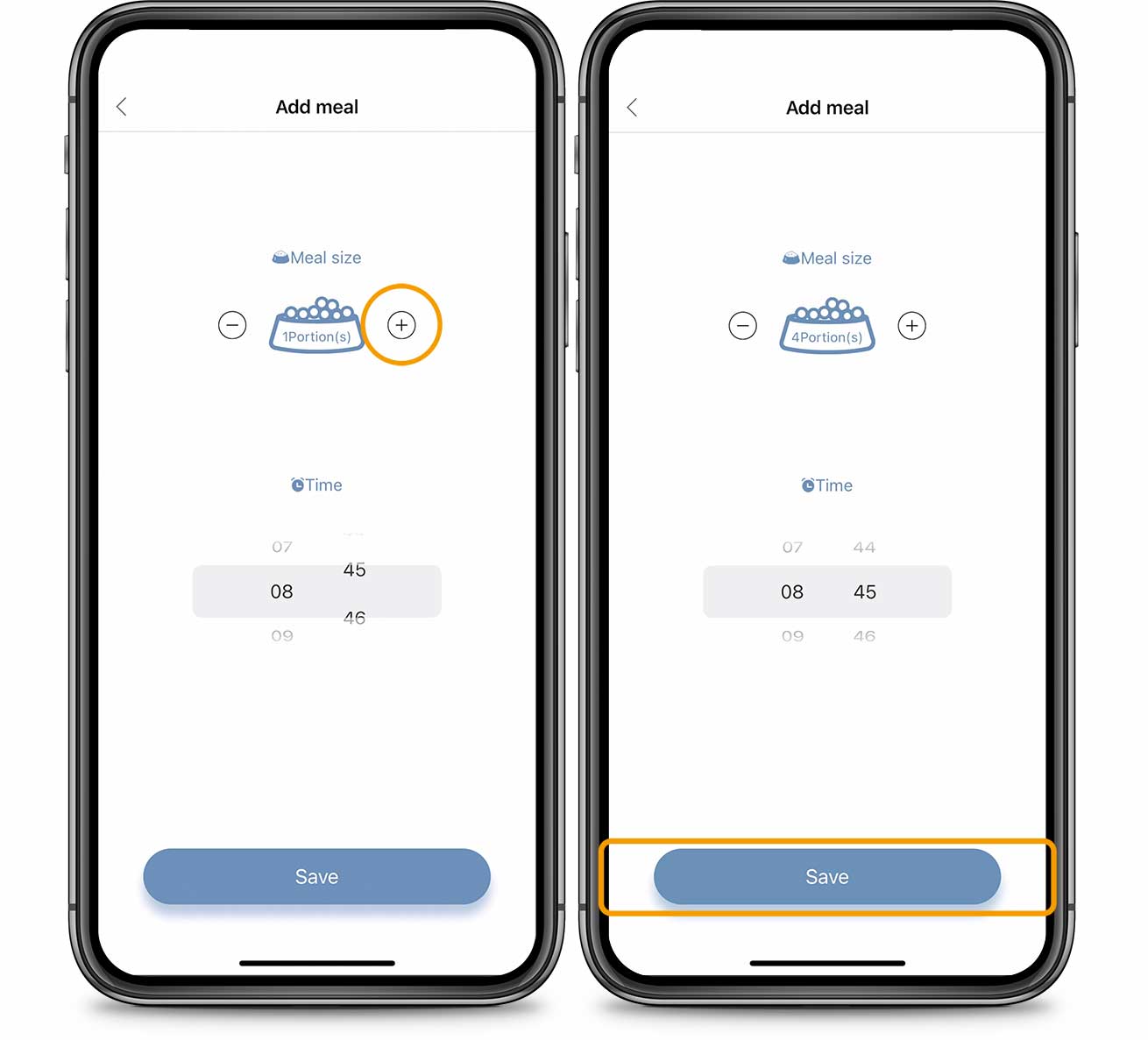
Por defecto, tu plan de alimentación estará activo cada día, y se repetirá indefinidamente. Para omitir un determinado día de la semana, anula su selección en la parte superior pulsando sobre él.
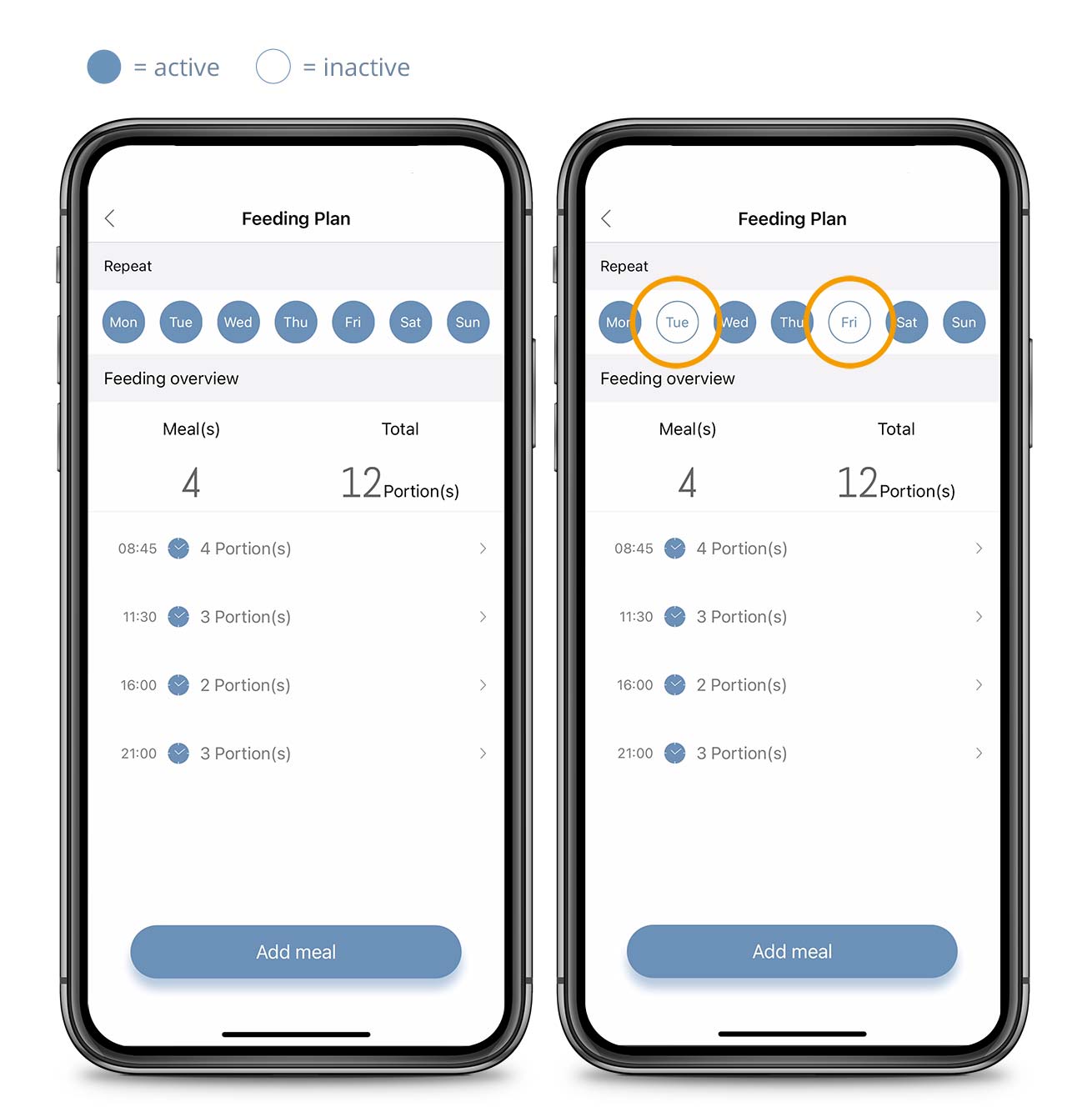
5.2 Resumen
Esta pantalla muestra una visión general de todas las próximas comidas, así como de las que ya se han servido. Selecciona un día para ver las comidas programadas para ese día.
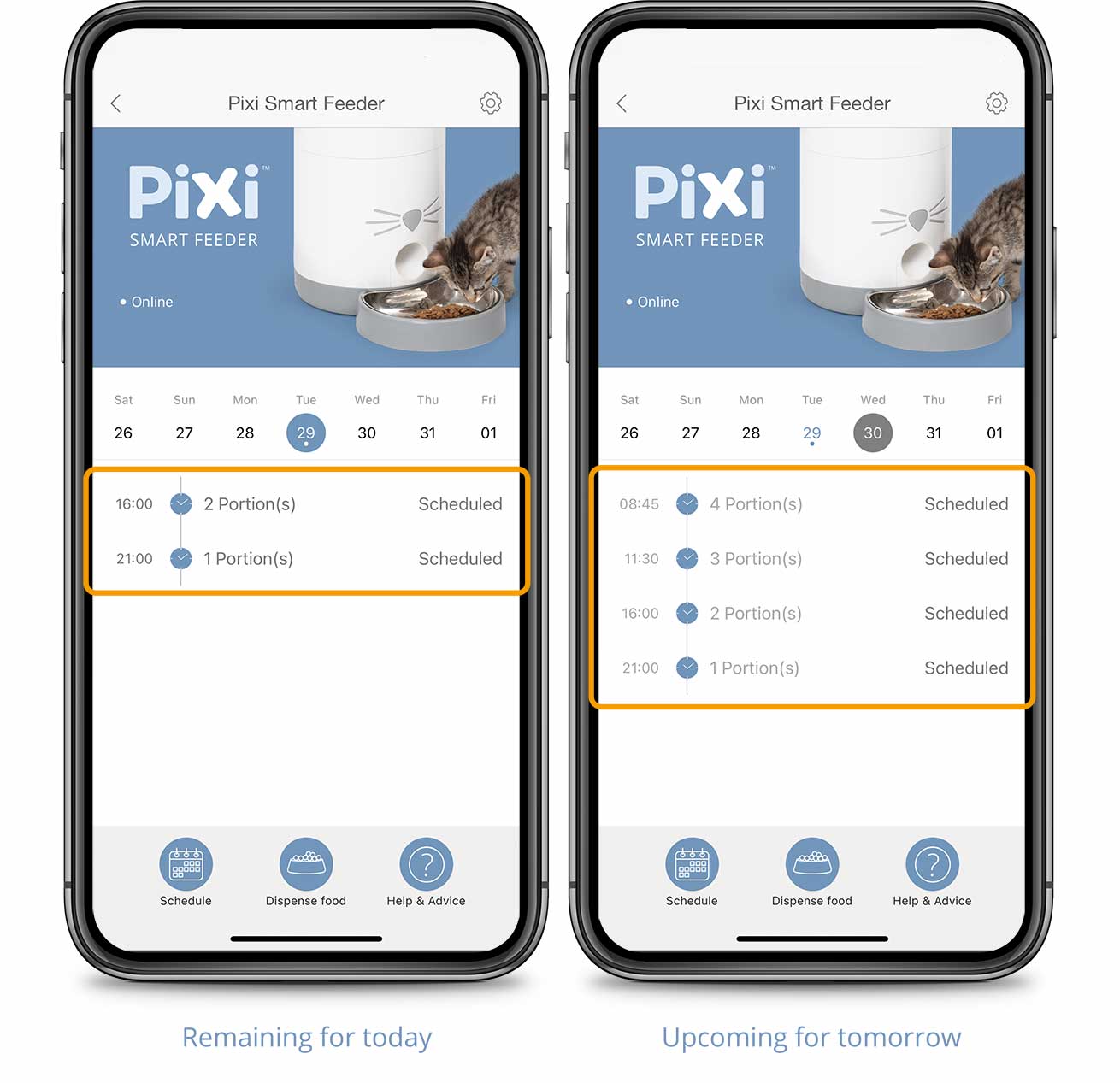
La aplicación indica qué comidas se han servido.
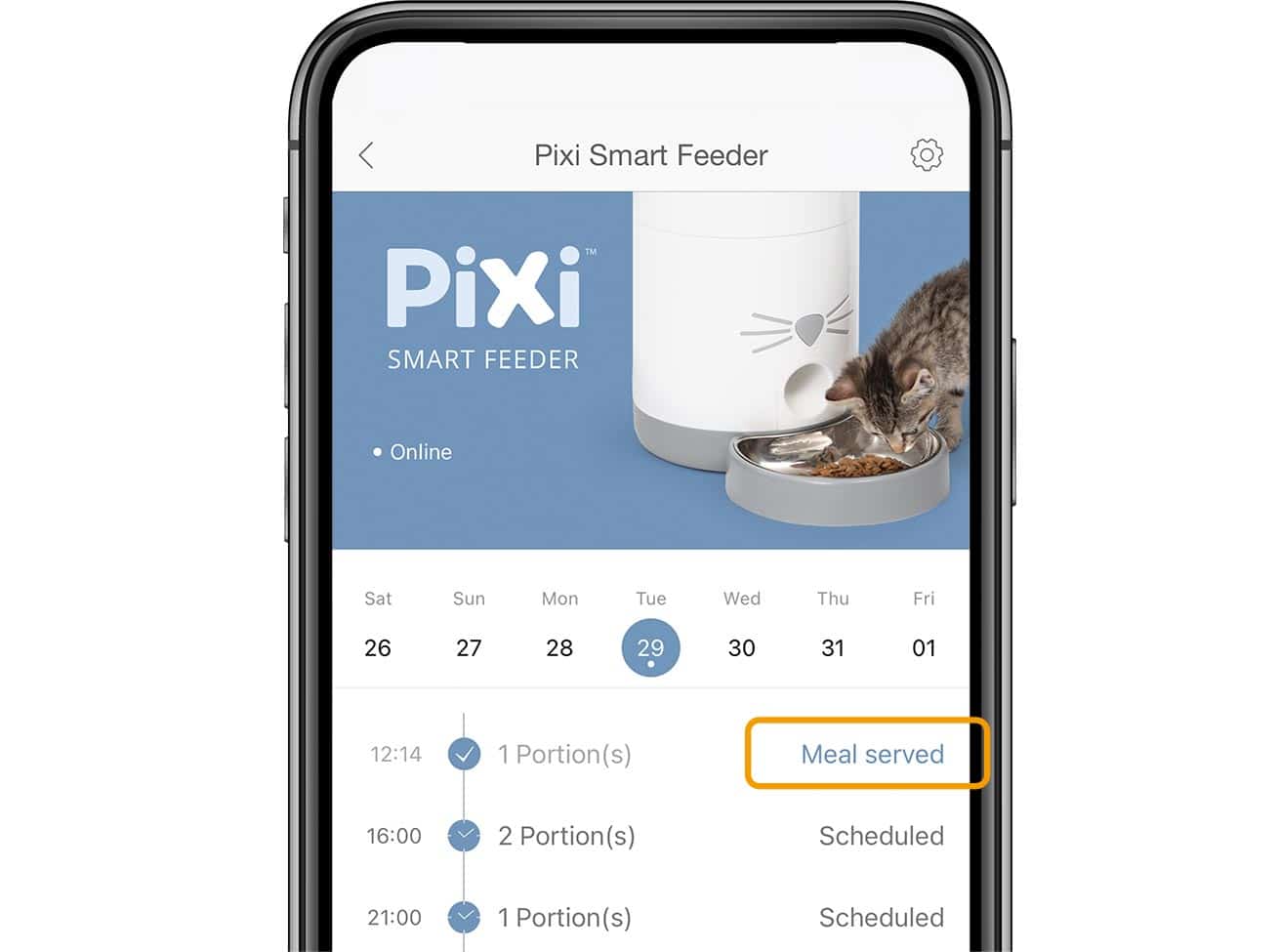
5.3 Ajustar o eliminar comidas
Las comidas programadas pueden ajustarse o reprogramarse en cualquier momento.
Para ello, pulsa «Horario» y selecciona la comida que quieras ajustar.
Introduce los nuevos valores y guarda.
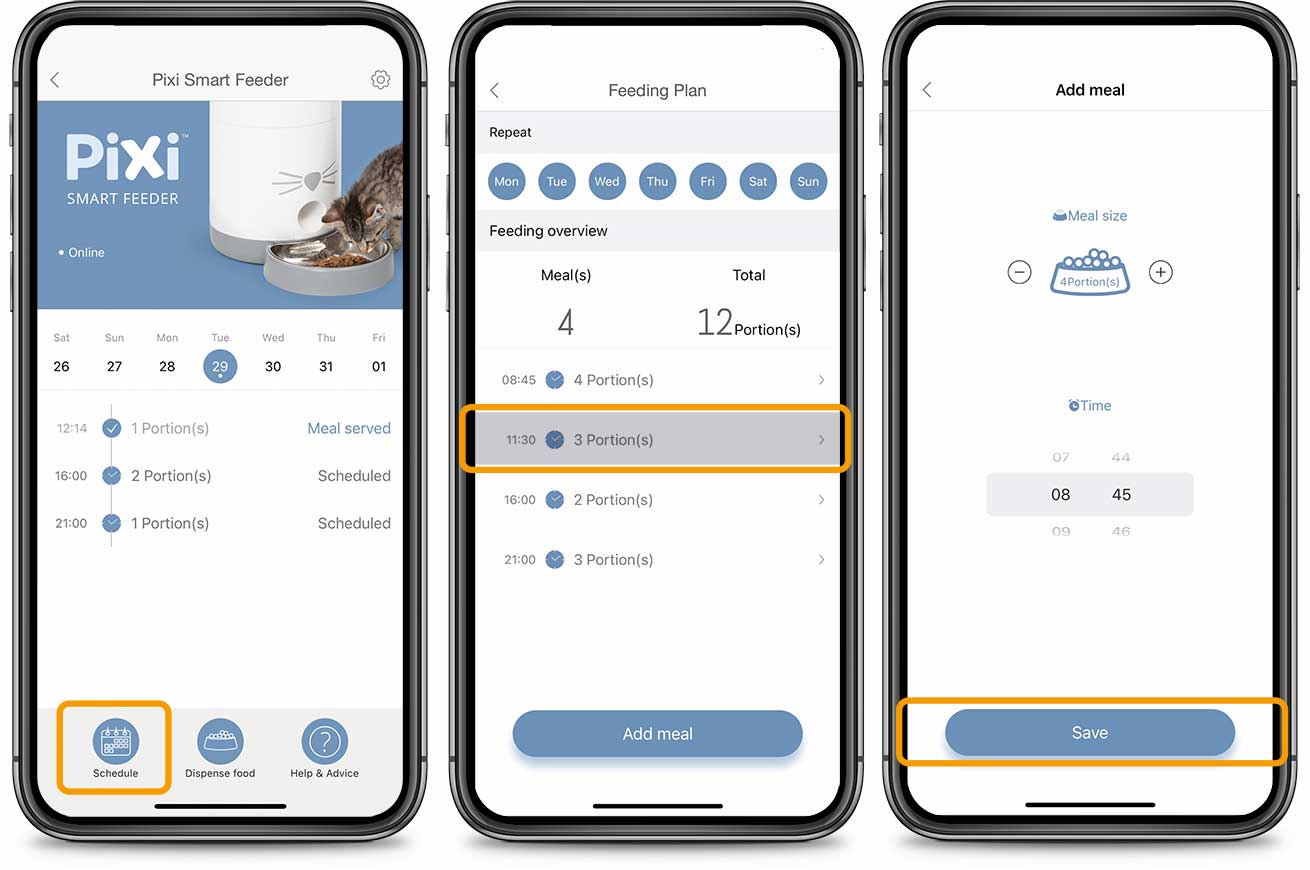
Puedes eliminar una comida deslizándola hacia la izquierda y pulsando ‘eliminar’.
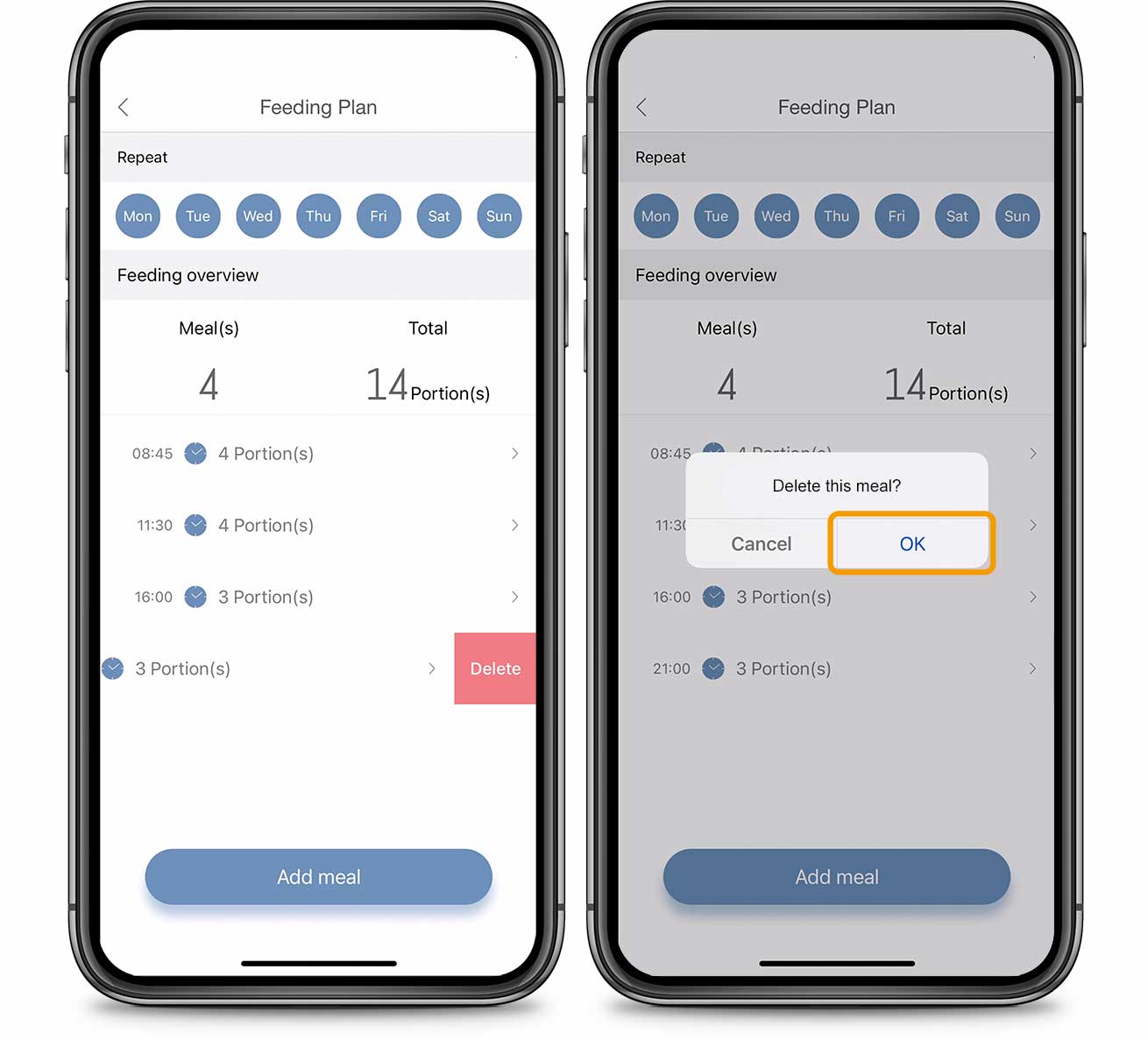
5.4 Dispensar comida
Hay dos formas de dispensar comida instantáneamente:
- pulsando «Dispensar comida» en la aplicación
- pulsando el botón con forma de nariz de gato del Comedero Inteligente PIXI (el botón se puede desactivar en el menú Ajustes)
Ambas acciones dispensarán instantáneamente una ración de comida.
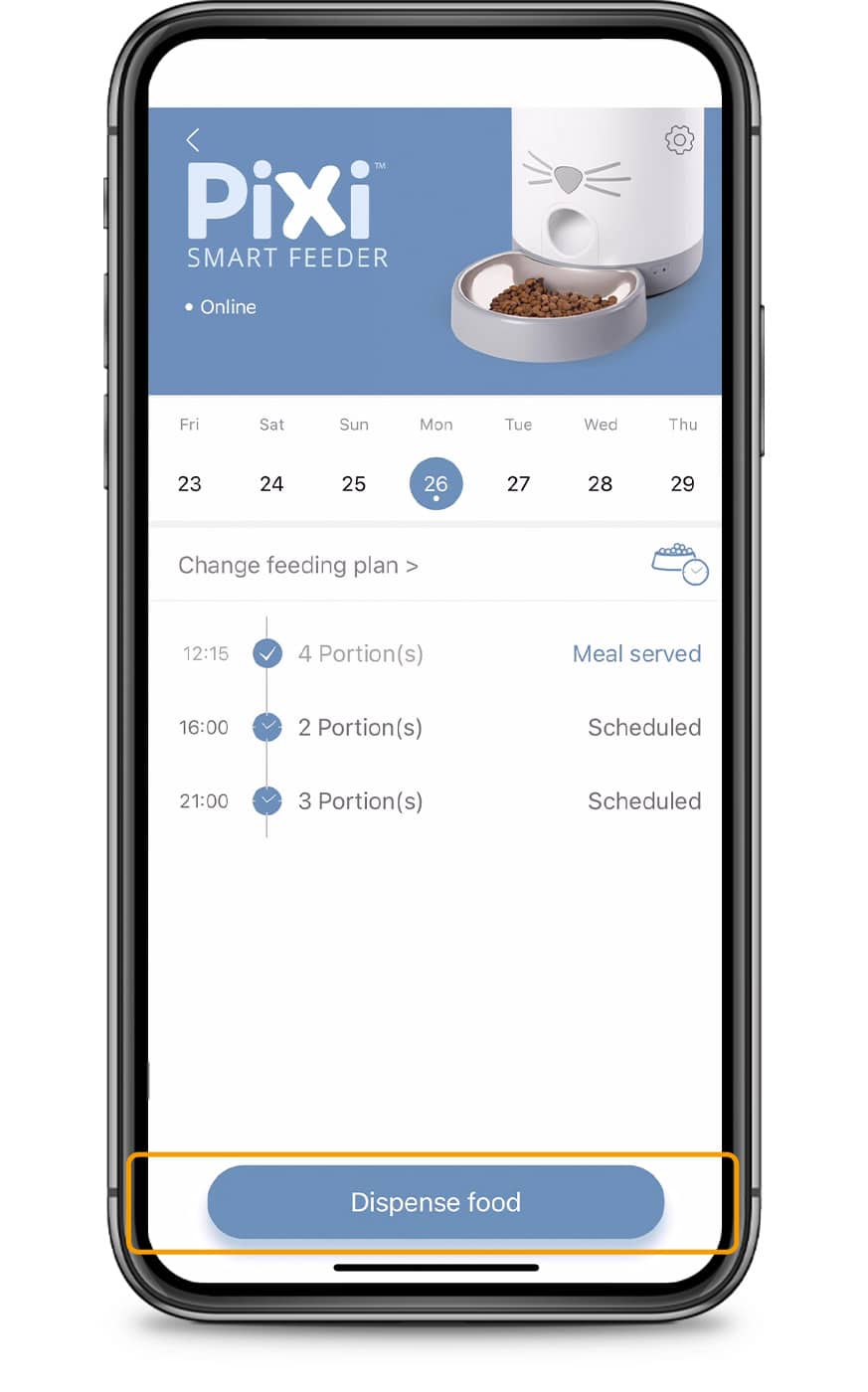

Para aumentar el número predeterminado de porciones que tiene una ración y que por lo tanto se sirve al dispensar comida manualmente, ve a «ajustes» y establece el tamaño de comida preferido.
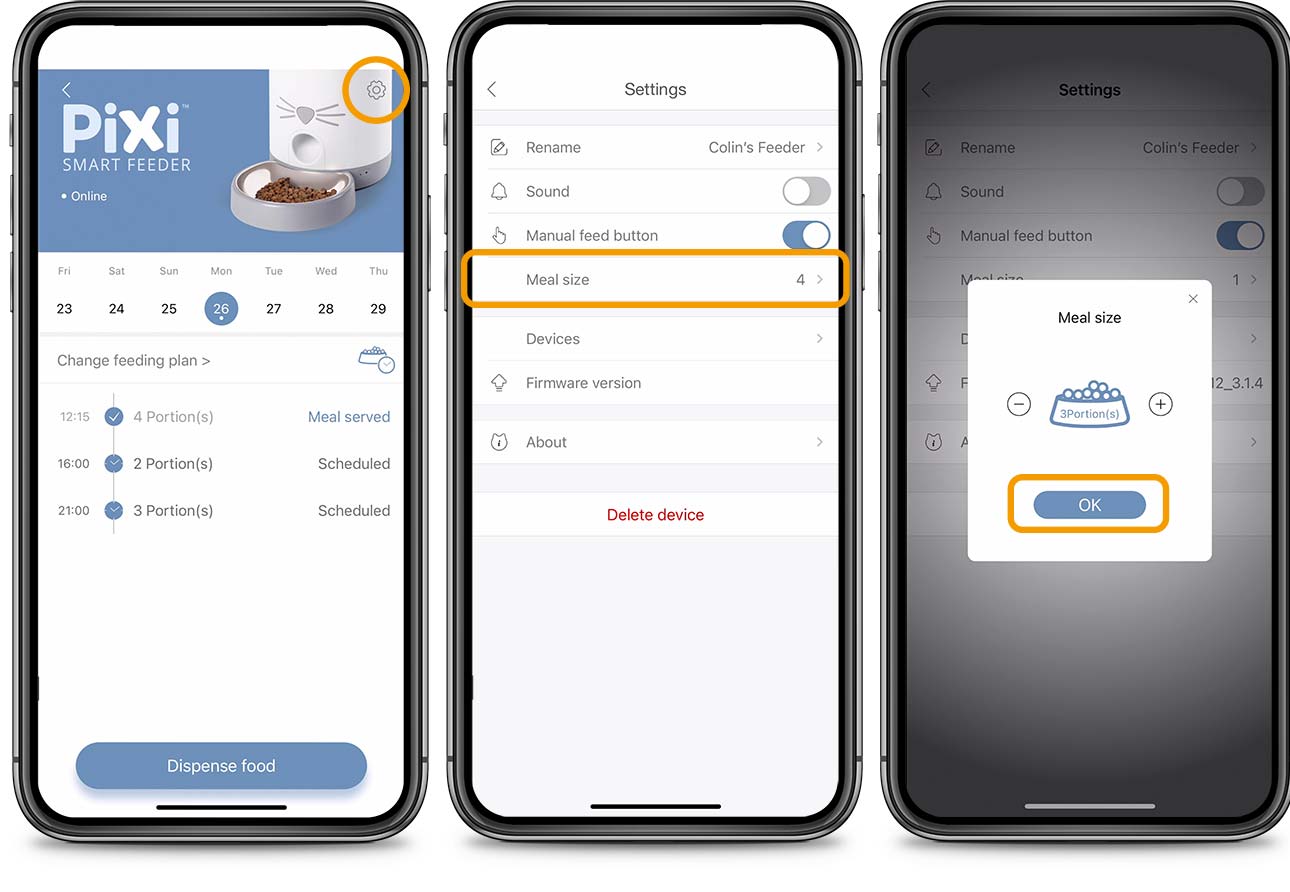
La próxima vez que dispenses comida utilizando la aplicación o el botón con forma de nariz de gato del comedero, se servirá el nuevo tamaño de ración establecido.
Nota: El botón de la parte frontal de tu comedero puede desactivarse moviendo el control deslizante en el menú «Ajustes». Si se desactiva, al pulsar este botón ya no se dispensará comida.
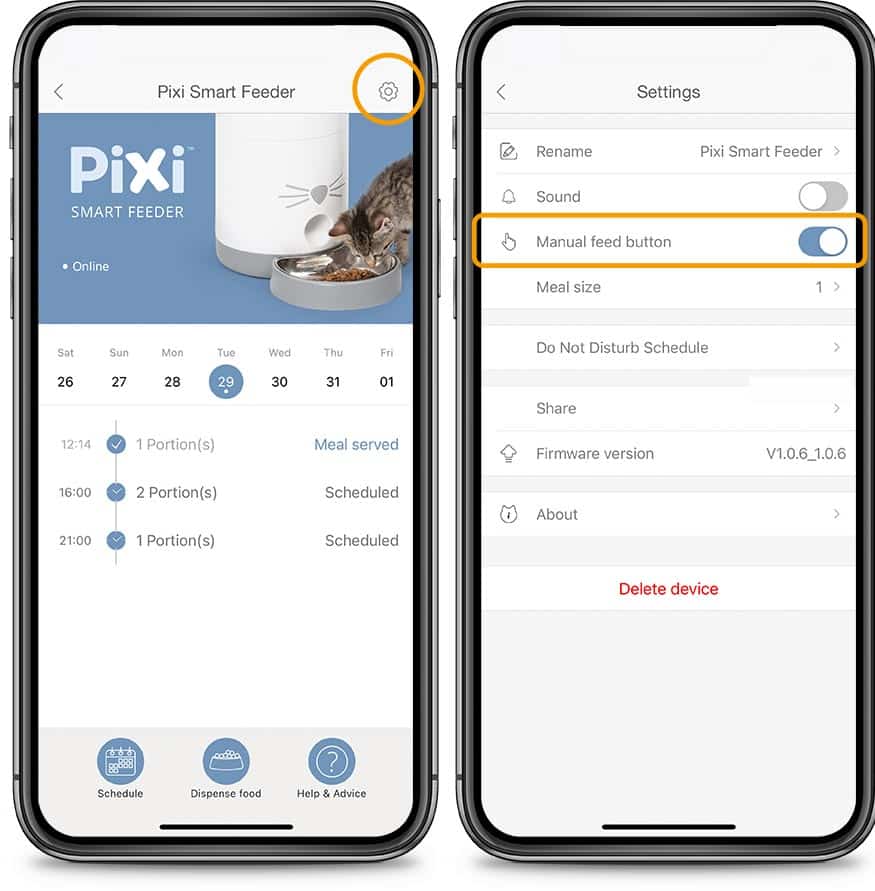

5.5 Sonido
El sonido está desactivado por defecto. Con el sonido activado, el comedero reproducirá un sonido cada vez que se sirva una comida para avisar a tu gato.
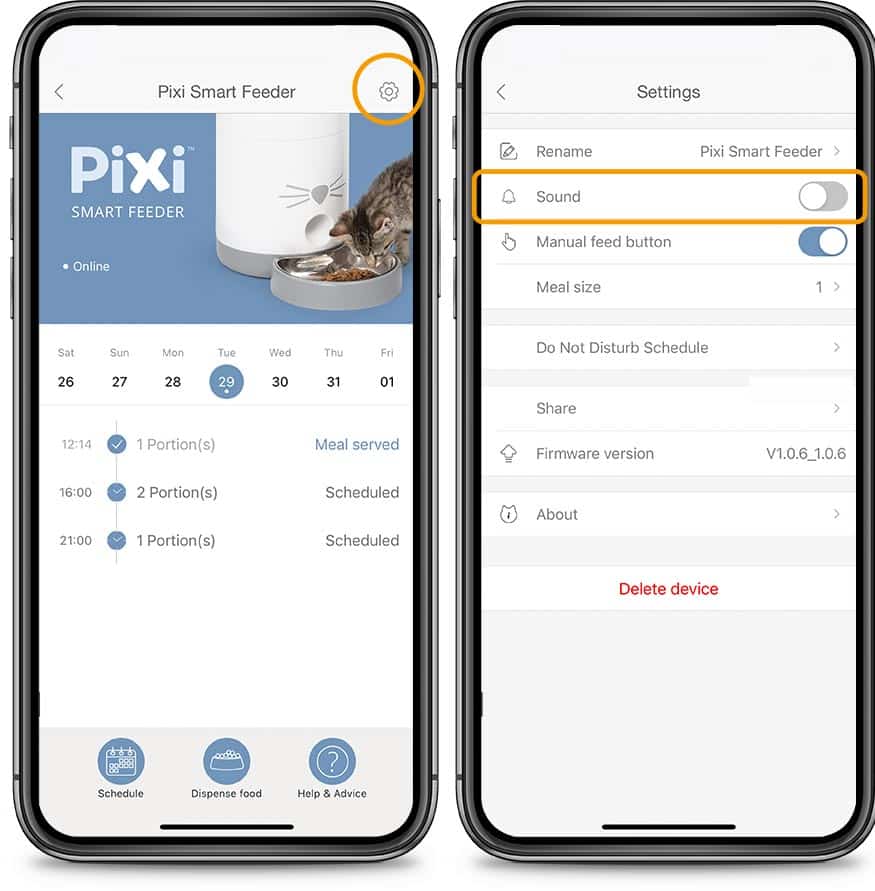
5.6 Horario de no molestar
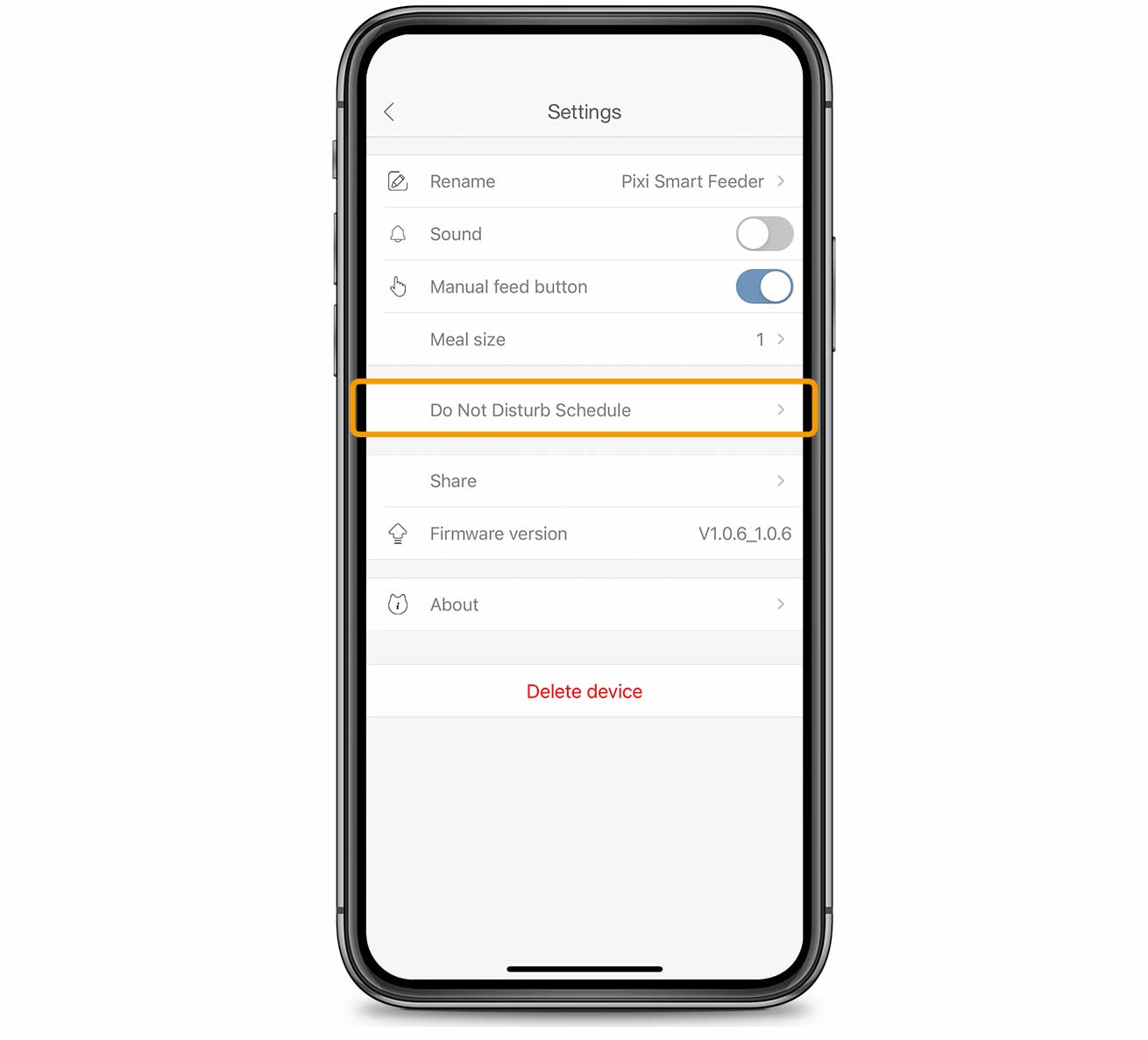
Si bien las notificaciones móviles son útiles cuando estás fuera de casa, es posible que no desees recibir estas notificaciones cuando estés en casa o dormido. La función No molestar te permite establecer un período de tiempo durante el cual no recibirás notificaciones de un producto inteligente Catit PIXI en particular o de ninguno en absoluto.
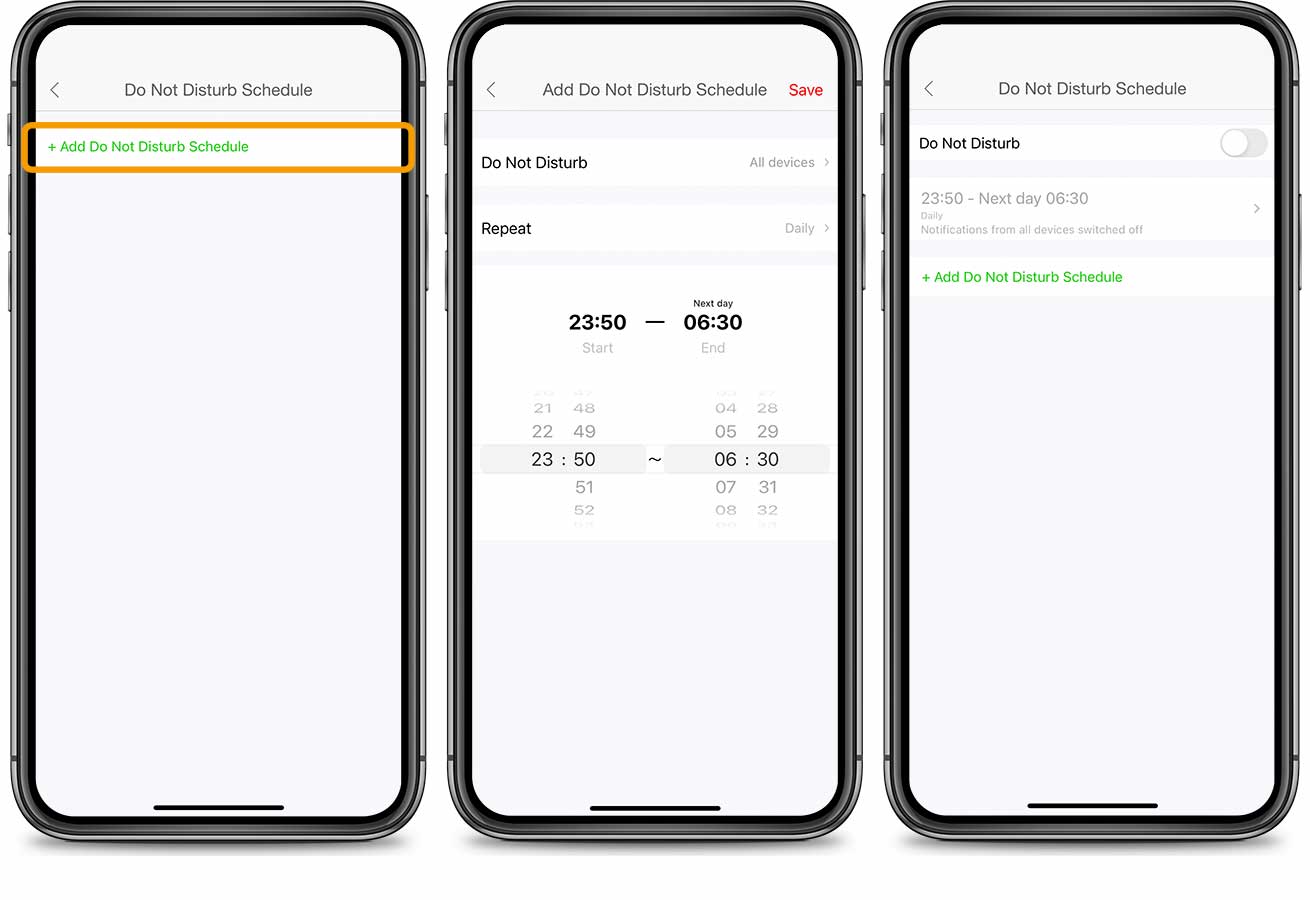
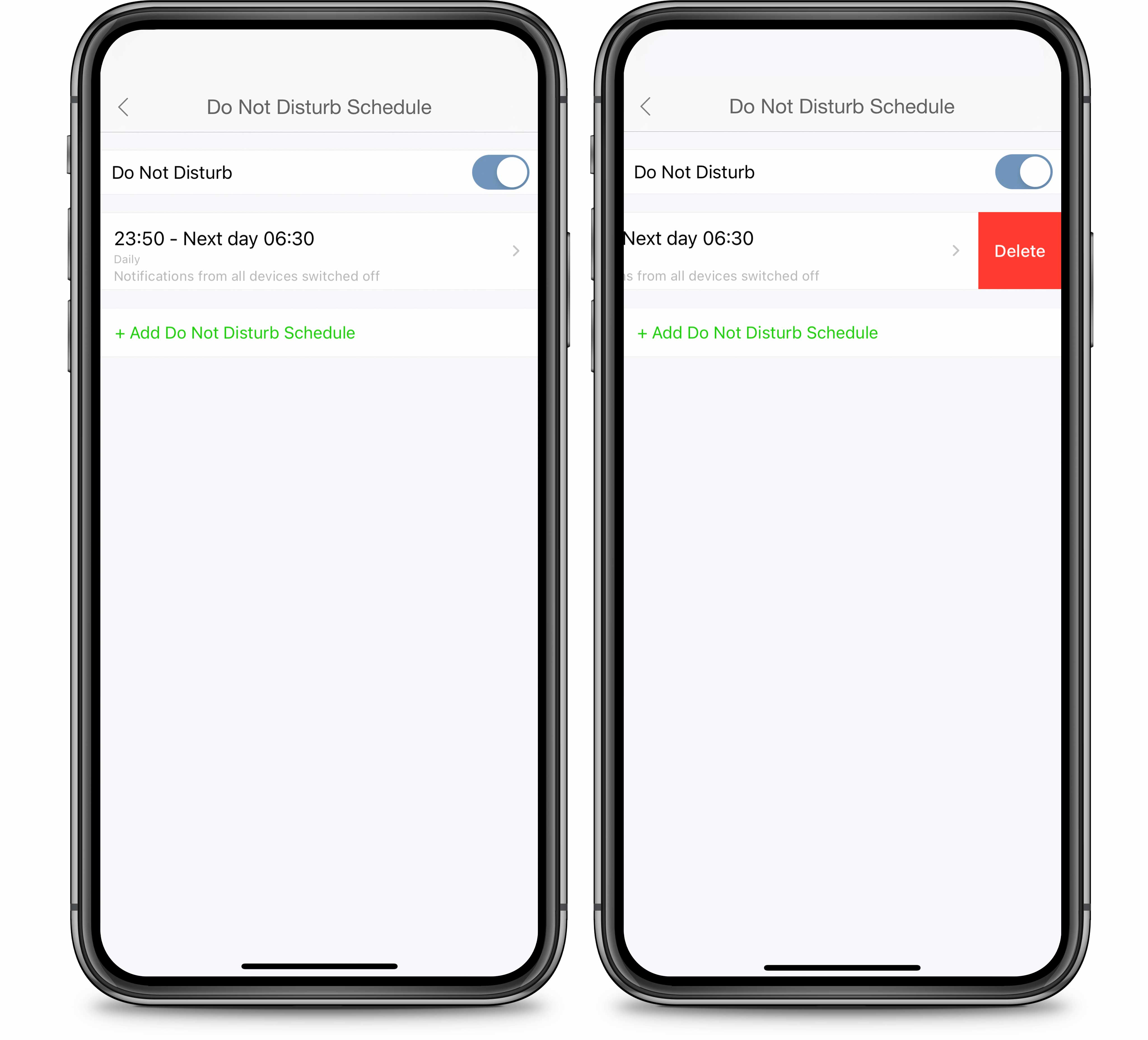
5.7 Comparte tu producto inteligente
Es posible compartir el control de tu producto inteligente Catit PIXI con amigos o familiares, para que puedan ayudarte a cuidar a tu gato. Compartir significa que se les dará el mismo acceso a las funciones del producto inteligente que tienes tu.
Para comenzar a compartir, ve a ‘Cuenta’ y selecciona ‘Compartir’.
Selecciona el producto y toca ‘Compartir’.
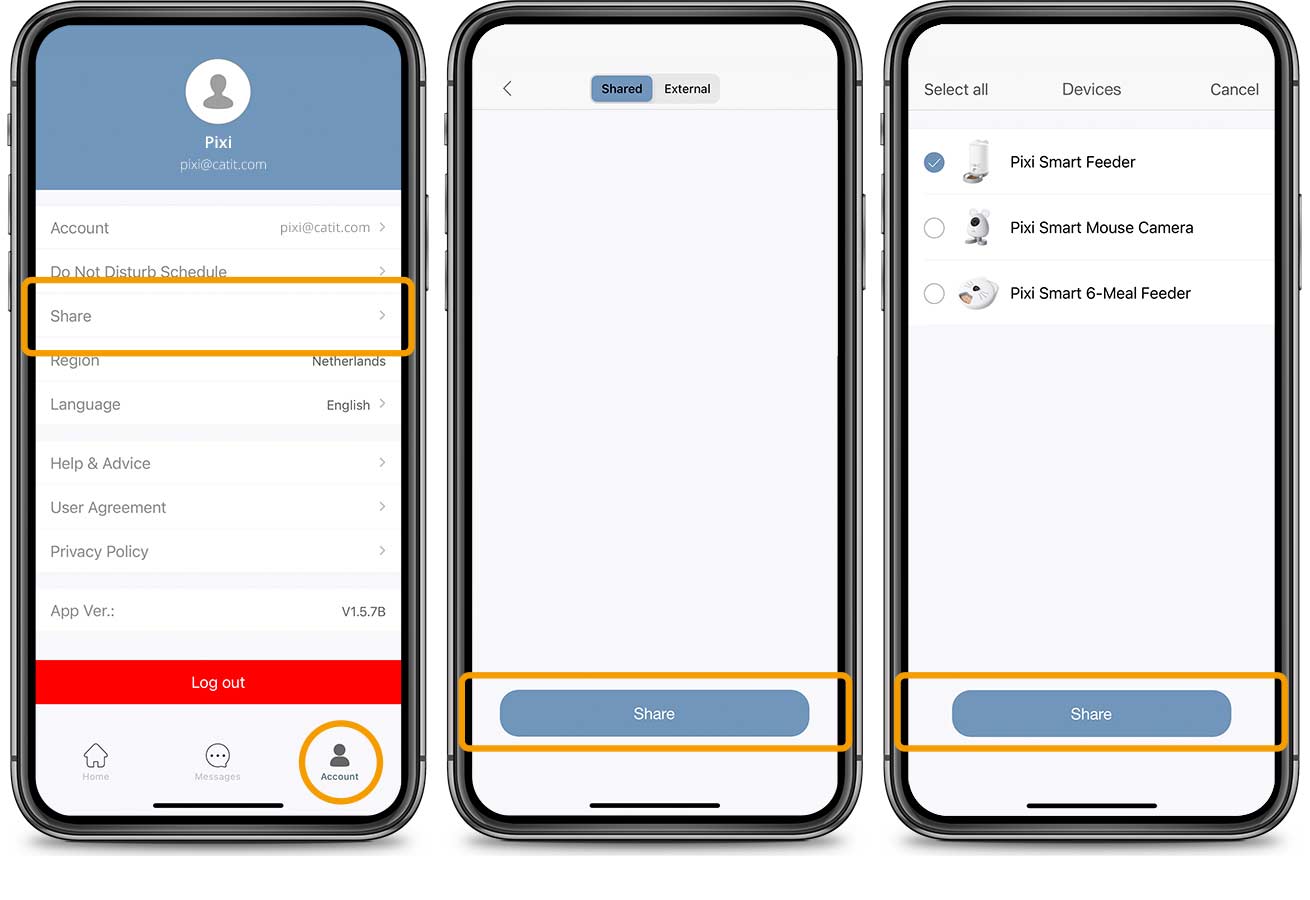
La persona con la que compartas el producto inteligente debe haberse creado una cuenta en la aplicación PIXI antes de que compartas con ella el producto. Ingresa la dirección de correo electrónico a la que está vinculada la cuenta de tu amigo y presiona ‘Compartir’. Tu producto inteligente PIXI aparecerá ahora en la aplicación de tu amigo.
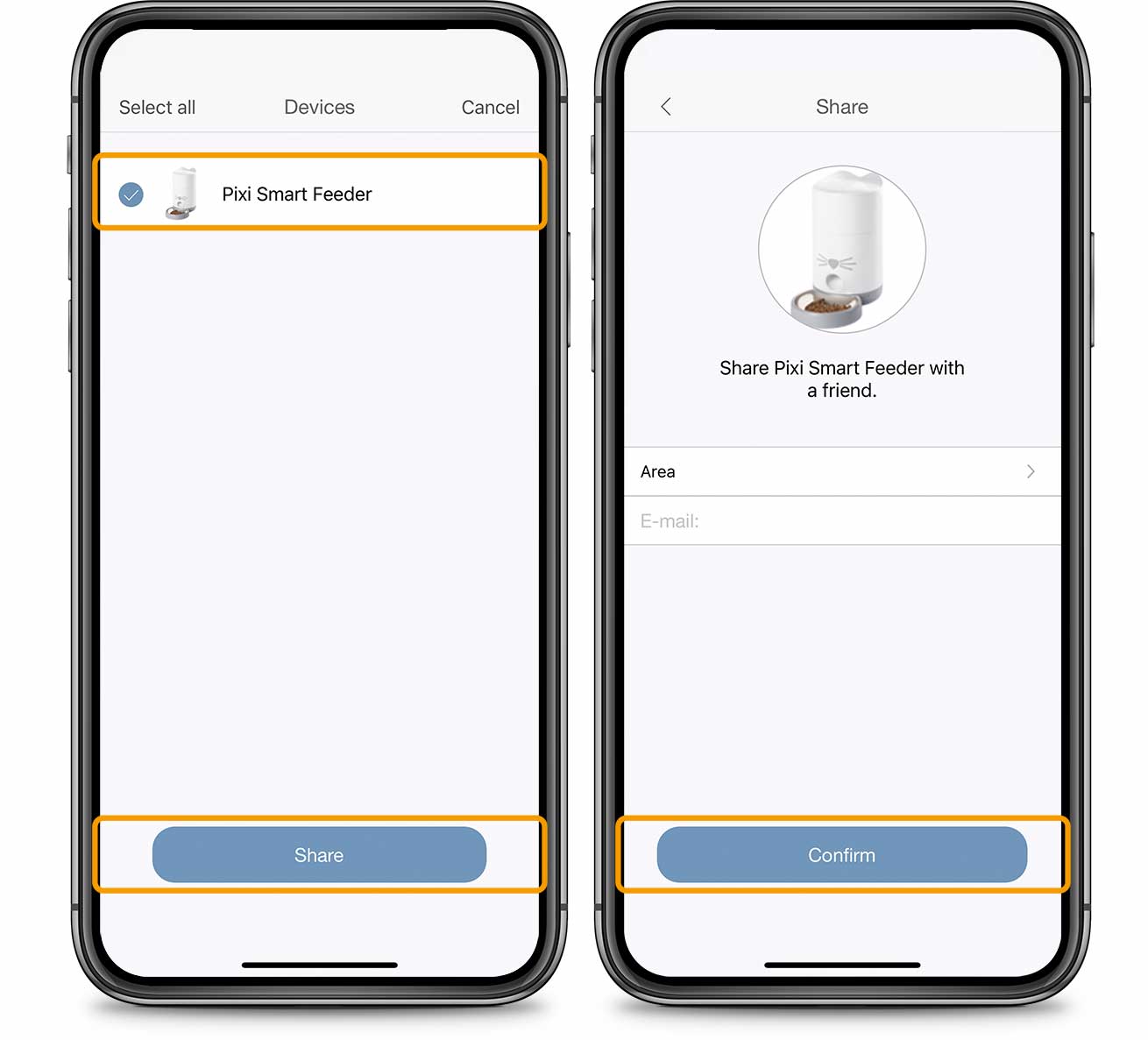
5.8 Administrar tus productos compartidos
Para obtener una descripción general de las personas con las que compartes productos inteligente Catit PIXI, ve a «Cuenta» y toca «Compartir».
Para dejar de compartir tu producto con otra persona, selecciona su correo electrónico de la lista y mueve el interruptor junto al producto a la posición de apagado.
Vuelve a activar el interruptor para comenzar a compartir el producto con esa persona nuevamente.
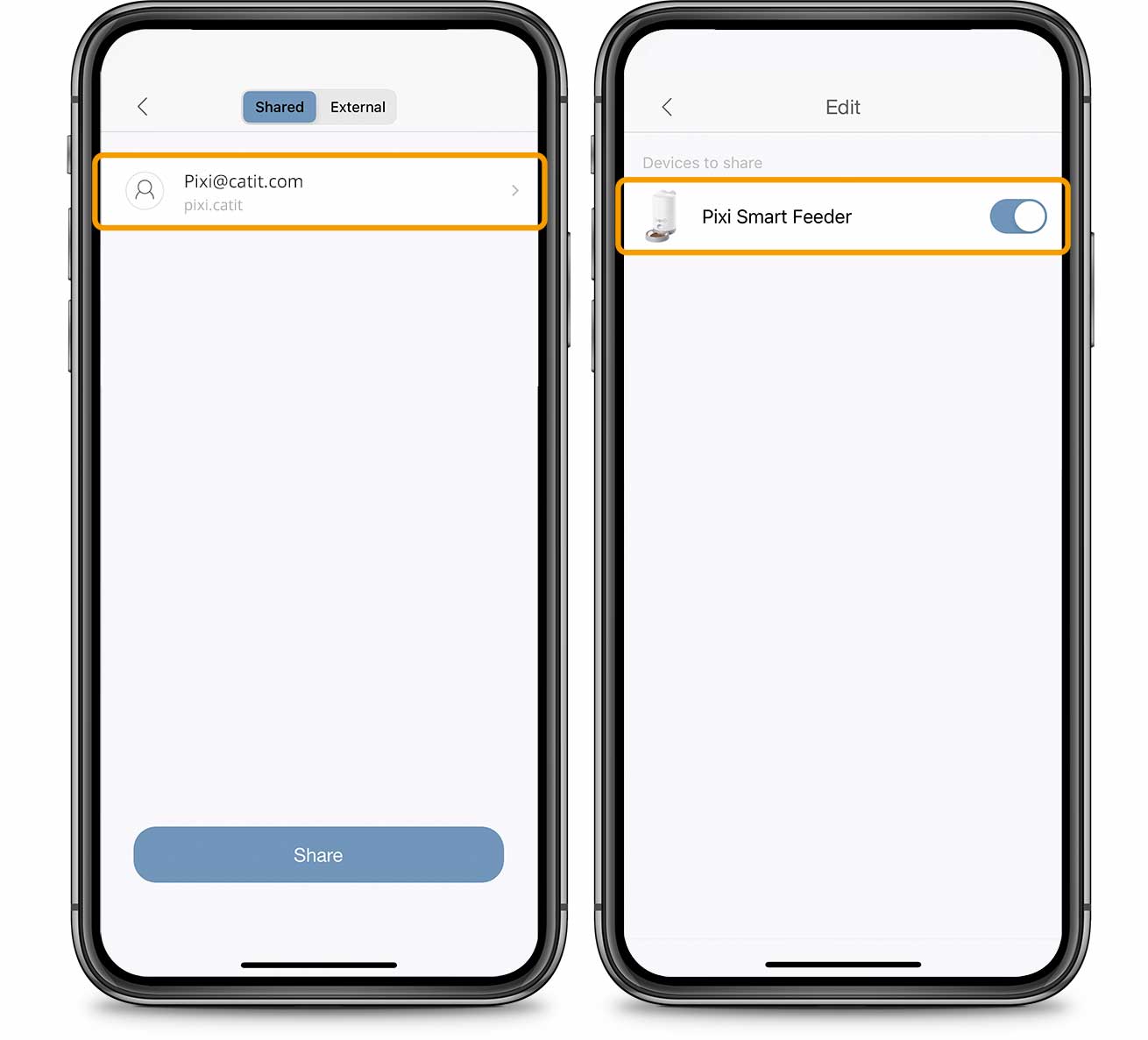
Para dejar de compartir productos que pertenecen a otra persona, abre la pestaña ‘Externo’ y desliza el produto hacia la izquierda. Toca «Dejar de compartir» y confirma.

Paso 5 completado: Misión cumplida
¡Ahora ya sabes todo lo que necesitas saber sobre el Comedero Inteligente PIXI! ¿Todavía tienes preguntas sobre tu producto? Regresa a la página de Ayuda y Consejo del Comedero Inteligente PIXI para encontrar toda la información que necesitas.